使用notepad++运行python
参考博客:https://blog.csdn.net/humanking7/article/details/80464000
尽管有pycharm和spyder这样的IDE可以编写python程序,但是它们都打开慢,耗资源,ulipad虽然也很小巧,但是觉得不如notepad++用着顺手,于是就想用notepad++配置一下。
打开notepad++,在菜单栏单击“运行”菜单,在下拉菜单中选择“运行”。

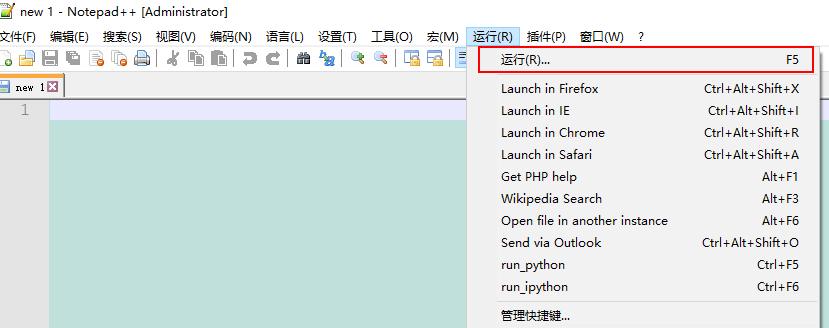
接着会弹出这个窗口

在文本框中输入如下内容:
cmd /k cd /d "$(CURRENT_DIRECTORY)" & python "$(FULL_CURRENT_PATH)" & ECHO. & PAUSE & EXIT
然后点击保存,会弹出如下对话框:

在文本框中输入名字,由于是配置python运行快捷键,可取名为 run_python。
下面是设置快捷键,可设置 ctrl+F5作为快捷键,单击CTRL左侧的复选框然后在None下拉菜单中找到F5,选中。
这样就配置好了。接着就可以在notepad++上使用ctrl+F5运行程序了。
命令的解释:
cmd /k cd /d "$(CURRENT_DIRECTORY)" & python "$(FULL_CURRENT_PATH)" & ECHO. & PAUSE & EXIT
cmd /k: 表示打开cmd窗口,运行/k后边的命令,并且执行完毕后保留窗口
cd /d "$(CURRENT_DIRECTORY)":cd /d切换目录到$(CURRENT_DIRECTORY)
& :用来连接多条命令
python "$(FULL_CURRENT_PATH)":用Python 运行当前文件($(FULL_CURRENT_PATH))
$(FULL_CURRENT_PATH) :Notepad++的宏定义,表示当前文件的完整路径。
ECHO:换行
PAUSE: 表示运行结束后暂停(cmd中显示“请按任意键继续. . .”),等待一个按键继续
EXIT: 表示“按任意键继续…”后,关闭命令行窗口。




